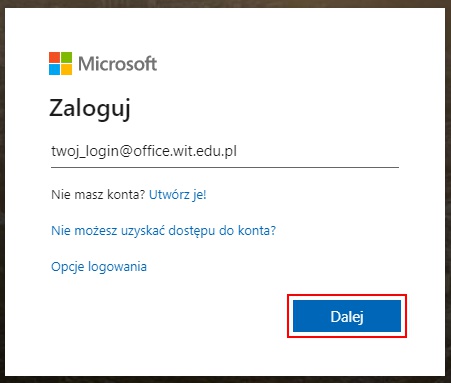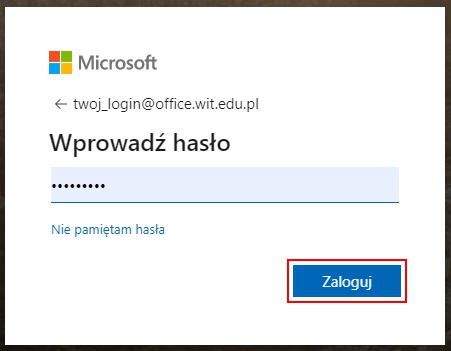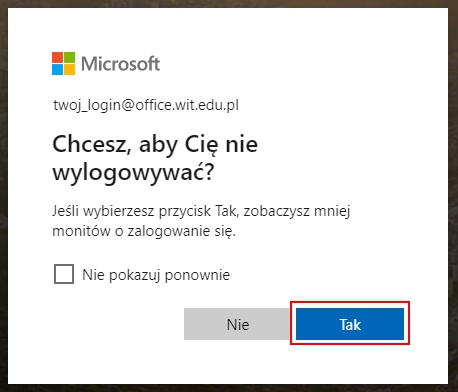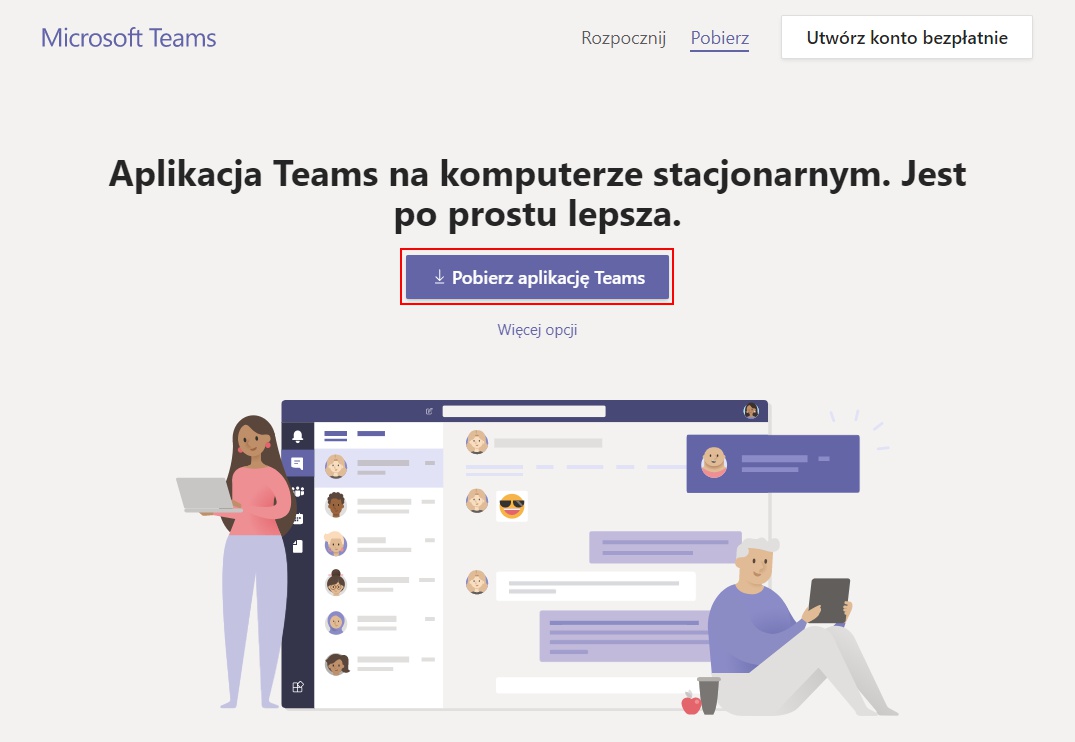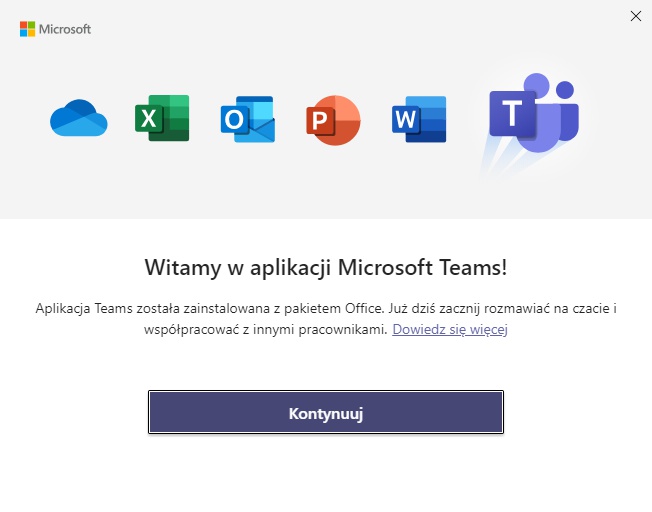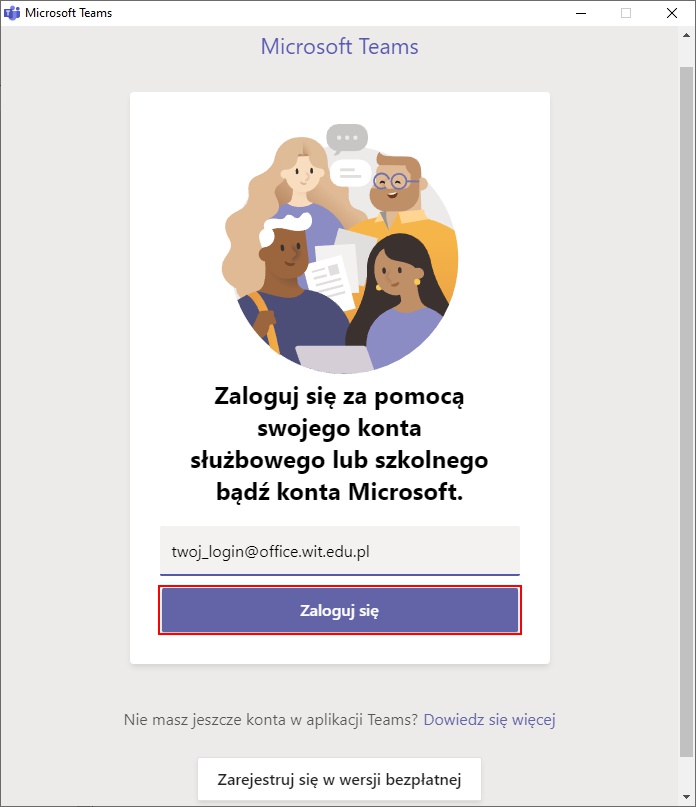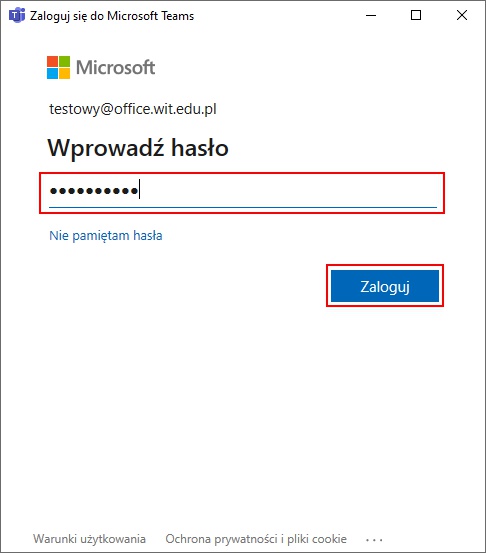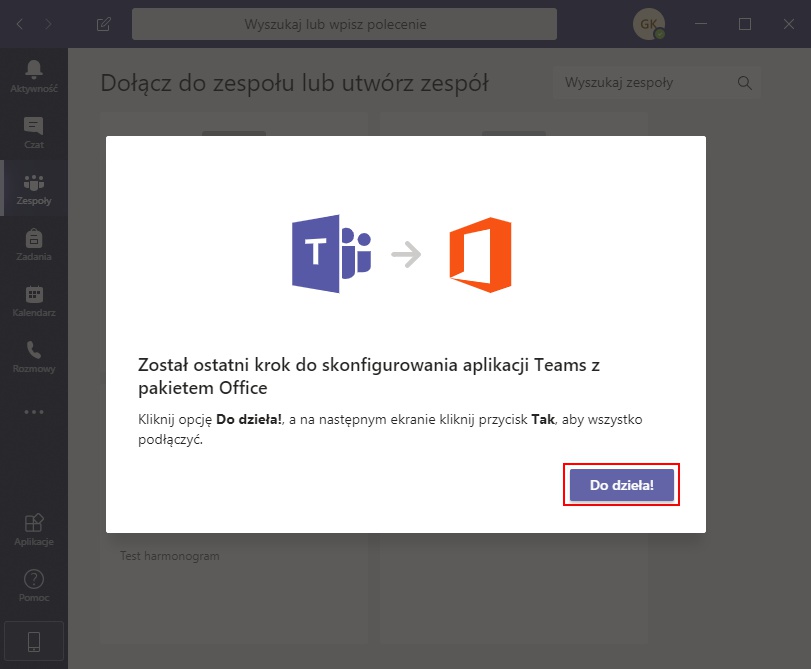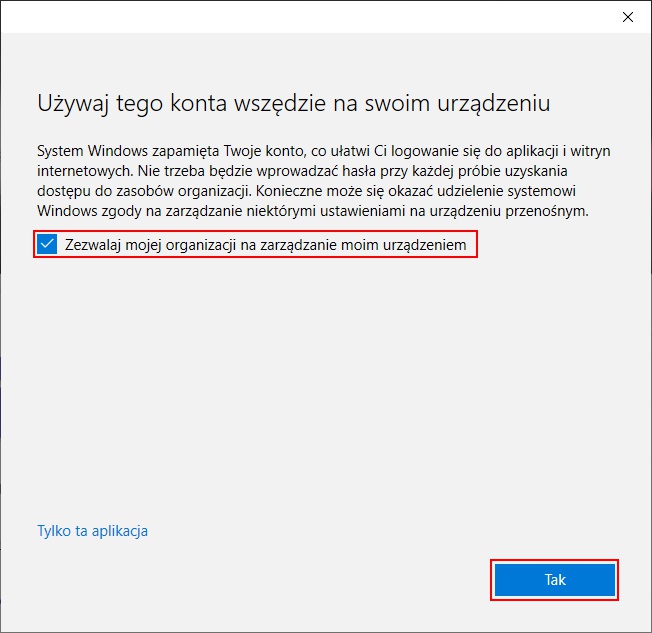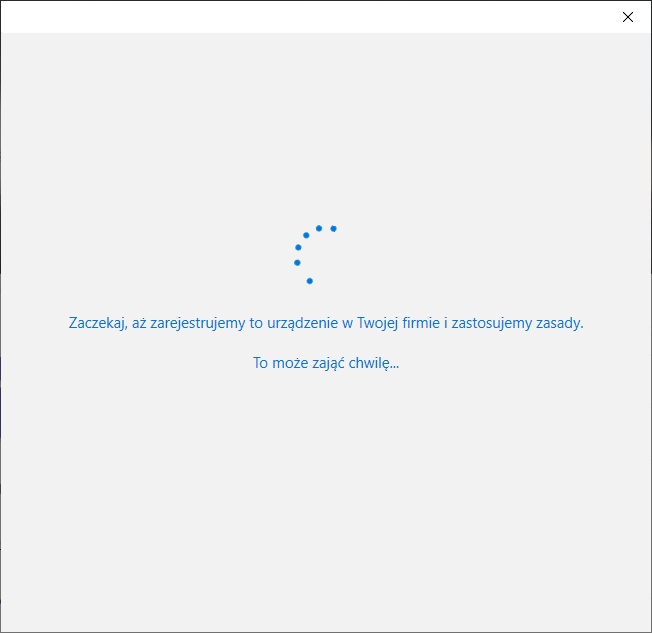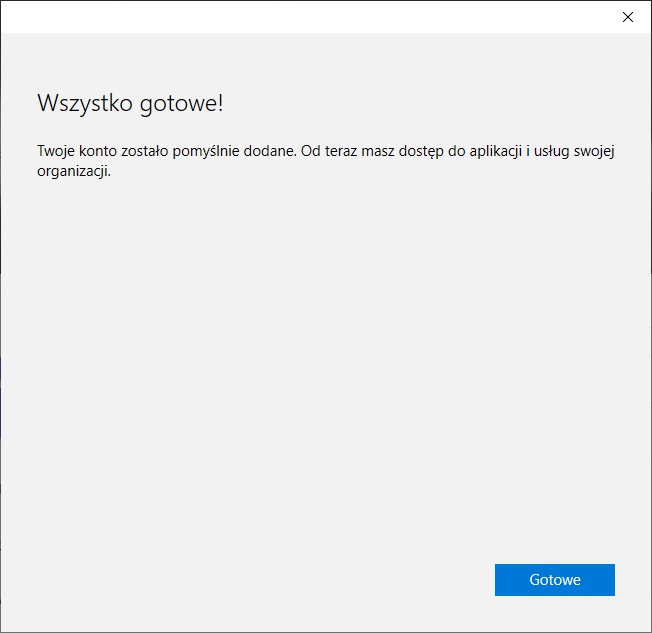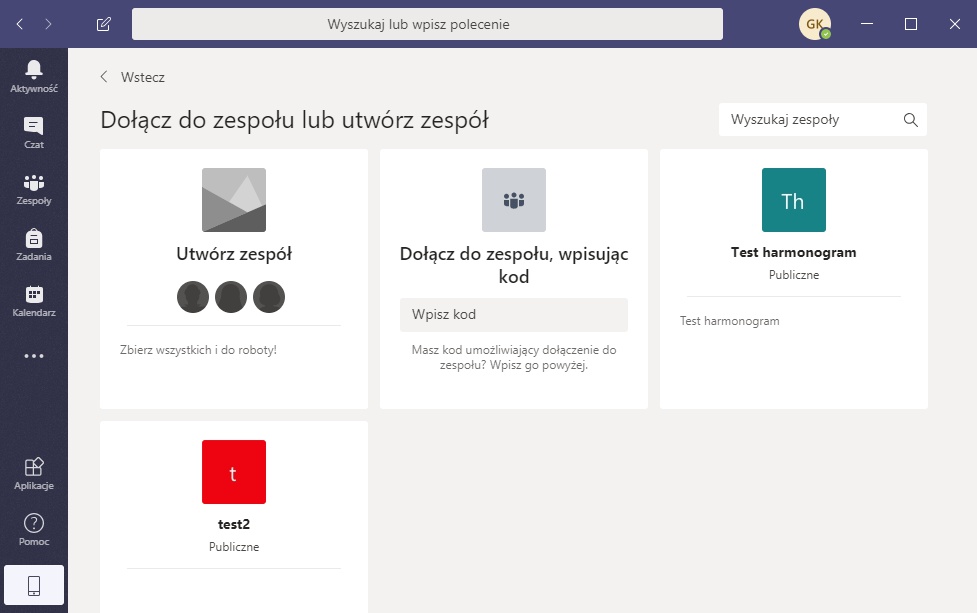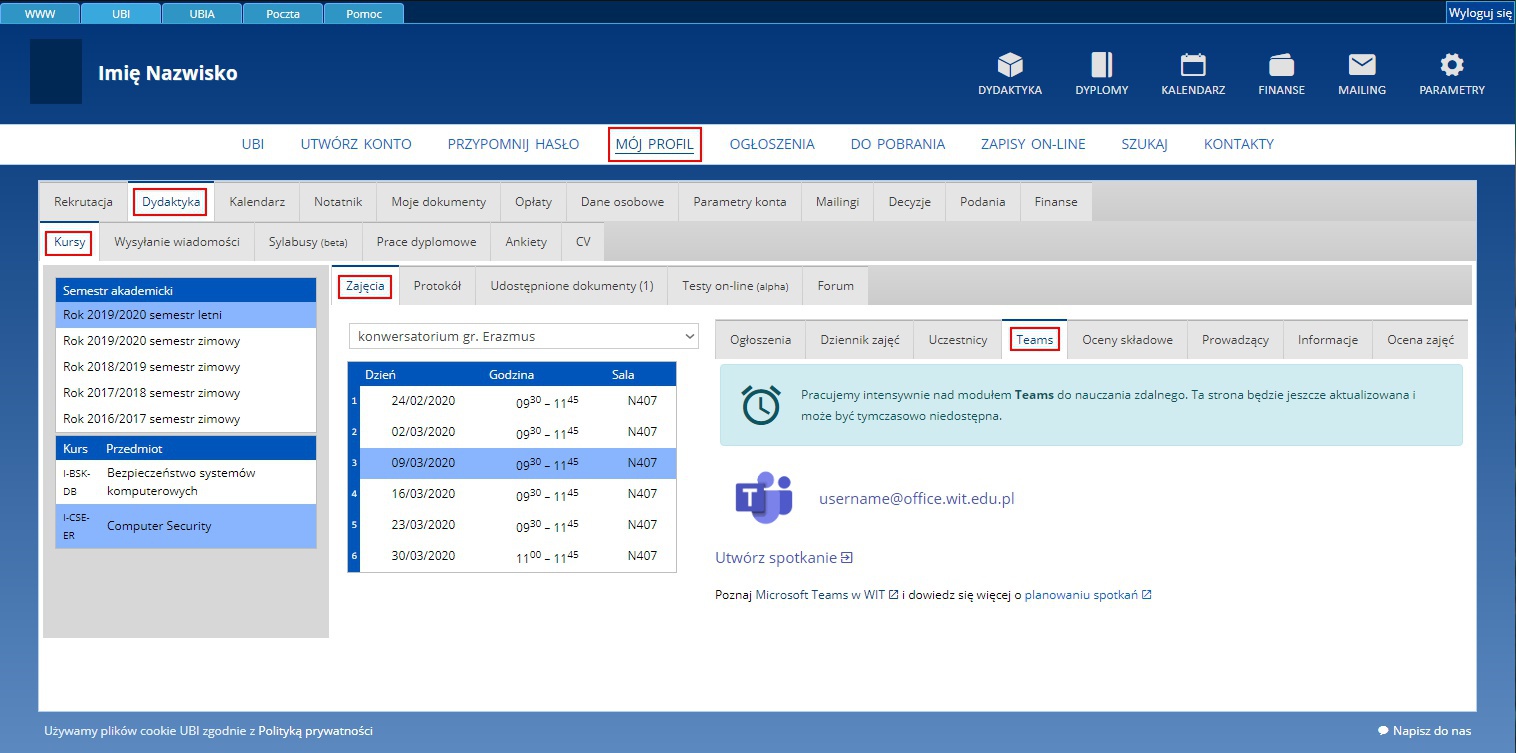Microsoft Teams
Przejdź do nawigacji
Przejdź do wyszukiwania
Microsoft Teams to usługa internetowa oparta na chmurze zawierająca zestaw narzędzi i usług służących współpracy zespołowej
Wersja w przeglądarce (bez instalacji)
- Wchodzimy na stronę teams.microsoft.com i wpisujemy swój e-mail do konta office365 w postaci login@office.wit.edu.pl i klikamy Dalej
- Wpisujemy hasło przypisane do konta w office365 (nie jest to hasło systemowe), a nastepnie klikamy Zaloguj
- Klikamy Tak
- Zostaliśmy zalogowani w usłudze Microsoft Teams.
Instalacja programu (Windows)
- Pobieramy i uruchamiamy plik instalacyjny z oficjalnej strony programu https://teams.microsoft.com/downloads.
- Pojawi się okno kreatora instalacji. Klikamy kontynuuj
- Wpisujemy swój e-mail do konta office365 w postaci login@office.wit.edu.pl i klikamy Zaloguj się
- Wpisujemy hasło przypisane do konta w office365 (nie jest to hasło systemowe), a nastepnie klikamy Zaloguj
- Klikamy Do dzieła!
- Pozostaw zaznaczone pole wyboru Zezwalaj mojej organizacji na zarządzanie moim urządzeniem i kliknij Tak
- Jeżeli pojawi się komunikat o wprowadzeniu zmian na komputerze - potwierdzamy go.
- Aplikacja Microsoft Teams została zainstalowana i skonfigurowana.
Nauczanie zdalne
Rozpoczęcie zajęć zdalnych (spotkania) z pozycji Microsoft Teams
- Uruchamiamy Microsoft Teams
- W celu rozpoczęcia zajęć zdalnych przechodzimy do opcji Kalendarz (lewa strona)
Rozpoczęcie zajęć zdalnych (spotkania) z pozycji UBI
- Logujemy się do Uczelnianego Banku Informacji